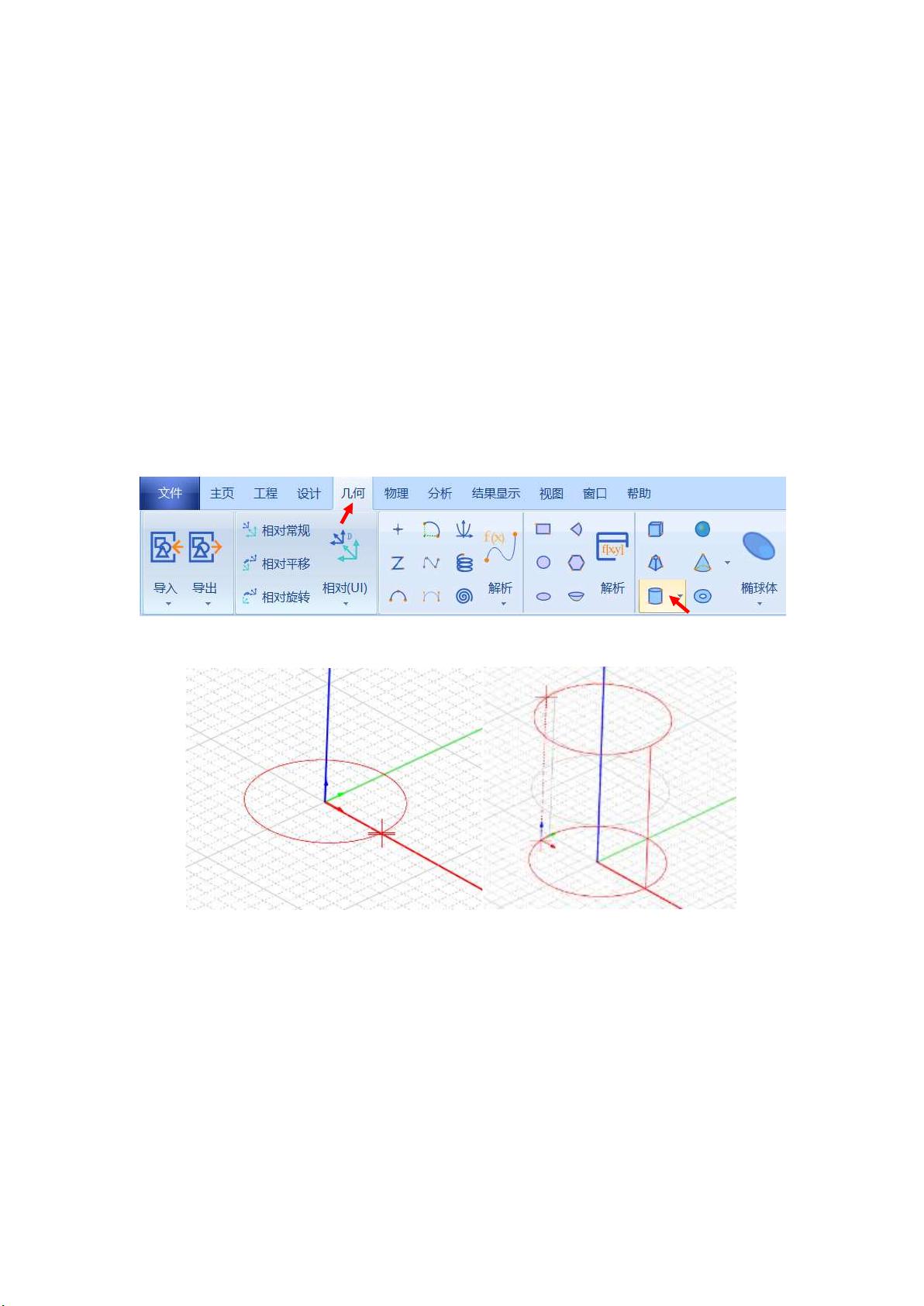基于Rainbow-FEM3D模块的射频连接器仿真实例
需积分: 19 63 浏览量
更新于2024-06-30
收藏 938KB PDF 举报
FEM 仿真实例 —— 射频连接器
FEM(Finite Element Method,有限元方法)是一种常用的数值分析方法,广泛应用于射频连接器的仿真分析中。在本实例中,我们将使用 Rainbow-FEM3D 模块来进行射频连接器的仿真分析。下面将逐步介绍仿真流程中的建模、求解、后处理等步骤。
4.5 FEM 仿真实例 —— 射频连接器
4.5.1 问题描述
本例所要分析的器件如图4-212所示,通过查看远场结果,我们将介绍 Rainbow-FEM3D 模块的具体仿真流程,包括建模、求解、后处理等。图4-212射频连接器仿真模型
4.5.2 系统启动
4.5.2.1 从开始菜单启动
点击操作系统菜单 Start → RainbowSimulationTechnologies → Rainbow Studio,在弹出的产品选择对话框中选择产品模块,如图4-213所示,启动 Rainbow-FEM3D 模块。图4-213启动 FEM 模块
4.5.2.2 创建文档与设计
如图4-214所示选择菜单文件 → 新建工程 → Studio 工程与 FEM(Modal) 模型来创建新的文档,其中包含一个缺省的 FEM 的设计。图4-214创建 FEM 文档与设计
如图4-215所示在左边工程树中选择 FEM 设计树节点,选择右击菜单模型改名把设计的名称修改为射频连接器。图4-215修改设计名称
点击菜单 File → Save 或者 Ctrl+S 来保存文档,将文档保存为射频连接器.rbs 文件。保存后的工程树如图4-216所示。图4-216保存文档
4.5.3 创建几何模型
4.5.3.1 创建材料
在工程树中选择材料库,在其右键菜单中选择添加材料 → 常规,如图4-217所示,打开工程材料库。图4-217打开材料管理库
为工程添加新的材料,具体设置如图4-218和图4-219所示。图4-218添加新材料 PEI
名称:PEI
Relative Permittivity:3.15
Relative Permeability:1
Magnetic Loss Tangent:0
Dielectric Loss Tangent:0
Bulk Conductivity:0
测量频率:9.40 GHz
图4-219添加新材料 PS
名称:PS
Relative Permittivity:2.45
Relative Permeability:1
Magnetic Loss Tangent:0
Dielectric Loss Tangent:0
Bulk Conductivity:0
测量频率:9.40 GHz
4.5.3.2 创建 PEC 材料圆柱体
如图4-220所示点击菜单几何 → 圆柱体创建圆柱体,用户可以在模型视图窗口中如图4-221所示用鼠标操作创建抛物面。图4-220创建圆柱
在 Rainbow-FEM3D 模块中,我们可以使用不同的材料和几何形状来创建复杂的射频连接器模型。通过设置不同的材料参数和几何尺寸,我们可以模拟射频连接器的电磁场分布和频率响应特性。
在下一步,我们将继续介绍如何使用 Rainbow-FEM3D 模块来进行射频连接器的仿真分析,包括Mesh 生成、求解、后处理等步骤。
FEM 仿真技术广泛应用于射频连接器的设计和优化中,可以帮助工程师快速、准确地模拟和分析射频连接器的电磁场分布和频率响应特性,从而提高产品的性能和可靠性。
Rainbow-FEM3D 模块提供了强大的仿真功能和高效的计算能力,可以满足复杂的射频连接器设计和优化需求,是射频连接器设计和研究的不二之选。
6212 浏览量
125 浏览量
784 浏览量
371 浏览量
点击了解资源详情
点击了解资源详情
老夫子拿板砖
- 粉丝: 0
- 资源: 1
最新资源
- Qt标准对话框设置添加
- SpringTest:带有김우재쌤후복습
- idv-one-time-passcode:idv一次密码服务
- ImageShear_裁剪_signaltv4_图像缩放和裁剪c#源码_potatoes6qh_
- Ping软件工具 45软件测延迟测Ping软件工具 v1.1
- dategrep:打印与时间范围匹配的行
- 易语言-wmic检测虚拟机
- achievements-portal
- yopardy:由Code Chrysalis开发的一款危险游戏。 :pineapple:
- simple-sandbox:具有Node.js API的简单Linux沙箱
- 一个基于vudroid+mupdf的pdf阅读器
- ProjectSettings_C#_images_
- 货代软件 远通G3货代软件 v2014.1.0 货代标准版
- 易语言-易语言API实现菜单类
- html5 canvas实现漂亮的雪花飘落动画特效源码.zip
- django-anymail:适用于Amazon SES,Mailgun,Mailjet,Postmark,SendGrid,Sendinblue,SparkPost等的Django电子邮件后端和Webhooks